Thông tin liên hệ
- 036.686.3943
- admin@nguoicodonvn2008.info

Firefox lưu lại mật khẩu tài khoản đăng nhập trên trình duyệt giúp người dùng lấy lại mật khẩu tài khoản, cũng như xem lại mật khẩu tài khoản bất cứ khi nào mình muốn. Việc này cũng sẽ tiết kiệm thời gian của người dùng khi không cần phải đăng nhập lại tài khoản khi truy cập mà có thể vào được ngay trang web, khi chúng ta sử dụng máy tính cá nhân của mình. Và để xem lại mật khẩu trên Firefox, bạn cũng sẽ cần truy cập vào hệ thống cài đặt của trình duyệt tương tự như khi xem mật khẩu đã lưu trên Chrome. Bài viết dưới đây sẽ hướng dẫn bạn lấy lại mật khẩu trên Firefox.
Khi chúng ta đăng nhập vào tài khoản trên trình duyệt Firefox điện thoại sẽ được hỏi như hình dưới đây, bạn cần nhấn Lưu để lưu lại thông tin.
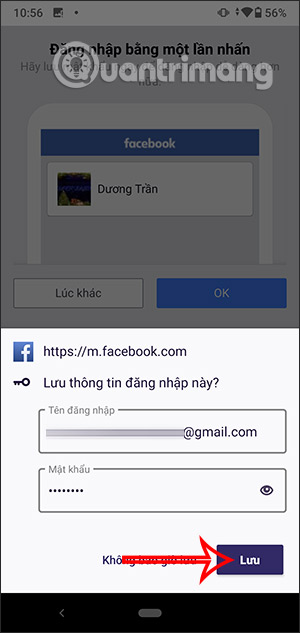
Tại giao diện trên trình duyệt bạn nhấn vào biểu tượng 3 chấm rồi chọn Cài đặt.
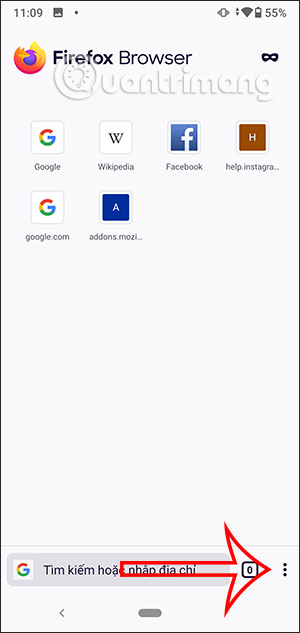
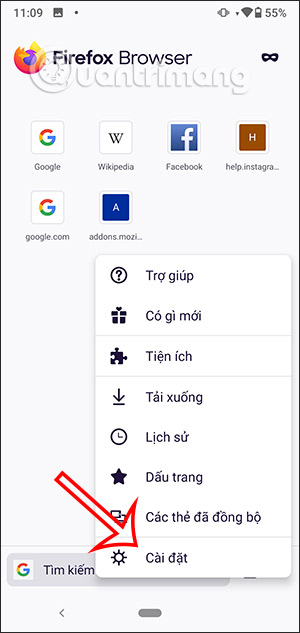
Chuyển sang giao diện mới người dùng nhấn vào phần Thông tin đăng nhập và mật khẩu. Tiếp đến người dùng sẽ nhấn vào Thông tin đăng nhập đã lưu. Lúc đó bạn sẽ nhìn thấy tất cả các trang web được lưu lại thông tin bao gồm cả mật khẩu tài khoản để chúng ta lấy lại khi cần.

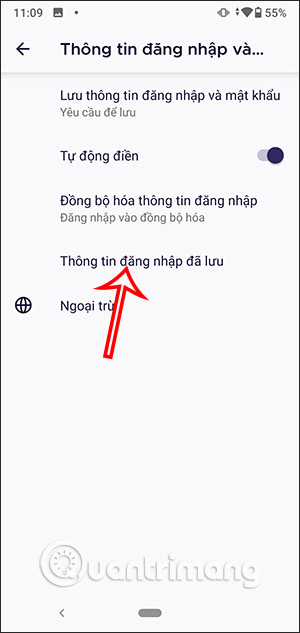
Lưu ý, khi chúng ta truy cập vào mất kỳ trang web nào trên trình duyệt Firefox cần đăng nhập tài khoản thì trình duyệt sẽ hiển thị pop-up hỏi bạn có muốn lưu thông tin tài khoản hay không. Bạn cần phải nhấn Lưu thì tài khoản mới được lưu trên trình duyệt.
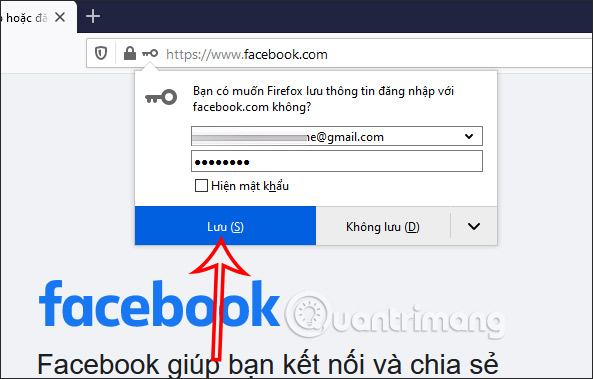
Bước 1:
Tại giao diện trên trình duyệt Chrome bạn nhấn vào biểu tượng 3 dấu gạch ngang rồi nhấn vào mục Tùy chọn.
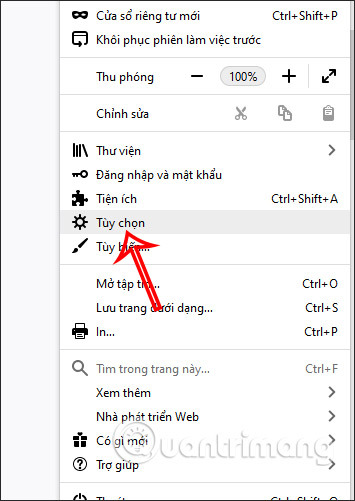
Bước 2:
Chuyển sang giao diện mới, tại đấy bạn sẽ nhìn thấy tất cả các mục thiết lập trên trình duyệt Firefox. Bạn tìm tới mục quản lý Riêng tư & bảo mật trong danh sách quản lý bên trái.
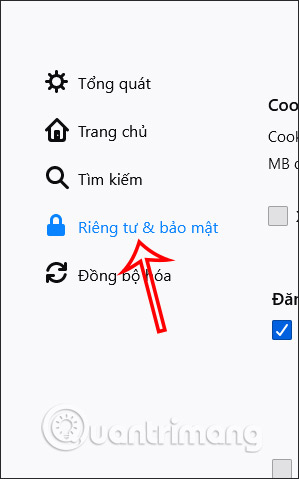
Nhìn tiếp sang nội dung bên phải bạn sẽ thấy mục Đăng nhập & mật khẩu để quản lý tất cả thông tin mà chúng ta đăng nhập trên tài khoản. Để kiểm tra tất cả thông tin đã đăng nhập trên trình duyệt Firefox, bạn nhấn vào Đăng nhập đã lưu…
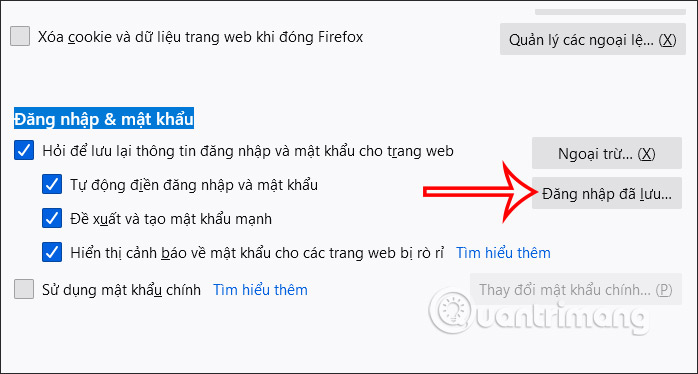
Bước 3:
Ngay sau đó bạn sẽ được chuyển sang giao diện Firefox Lockwise với tất cả thông tin tài khoản đã được lưu trên trình duyệt.
Nhấn vào tài khoản mà bạn muốn lấy lại mật khẩu. Lúc này ở giao diện bên cạnh sẽ hiển thị thông tin đăng nhập bao gồm mật khẩu. Nhấn vào biểu tượng con mắt để xem mật khẩu tài khoản là gì. Nhấn Sao chép nếu bạn muốn lấy mật khẩu trên Firefox.
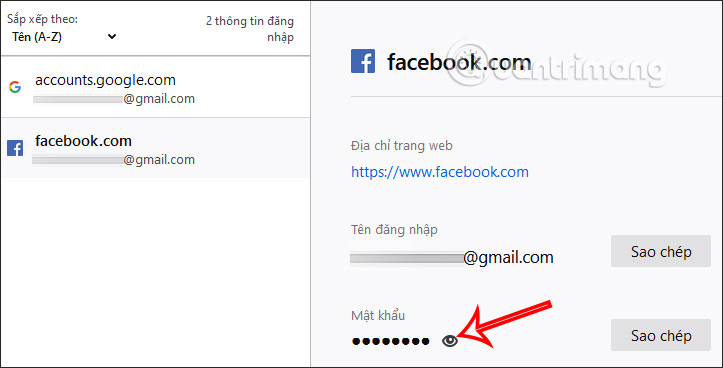
Nguồn tin: Quantrimang.com
Ý kiến bạn đọc
Những tin mới hơn
Những tin cũ hơn
 Hướng dẫn chèn code trong Word
Hướng dẫn chèn code trong Word
 20 tuổi và những thay đổi
20 tuổi và những thay đổi
 8 công cụ debugger Linux tốt nhất dành cho các kỹ sư phần mềm
8 công cụ debugger Linux tốt nhất dành cho các kỹ sư phần mềm
 Cách giả lập game PS2 trên máy Mac M1, M2 hoặc M3 với PCSX2
Cách giả lập game PS2 trên máy Mac M1, M2 hoặc M3 với PCSX2
 Cách chạy ứng dụng Windows trên Android bằng Winlator
Cách chạy ứng dụng Windows trên Android bằng Winlator
 Cách chuyển đổi tài liệu Word sang PDF
Cách chuyển đổi tài liệu Word sang PDF
 Cách xóa mật khẩu file PDF trên máy Mac
Cách xóa mật khẩu file PDF trên máy Mac
 Cách tạo trường tùy chỉnh WordPress để thêm siêu dữ liệu
Cách tạo trường tùy chỉnh WordPress để thêm siêu dữ liệu
 Lòng tự kiêu
Lòng tự kiêu
 24 ứng dụng chụp ảnh màn hình hữu ích dành cho macOS
24 ứng dụng chụp ảnh màn hình hữu ích dành cho macOS
 Cách chuyển thư mục Download sang ổ khác trên Windows 11
Cách chuyển thư mục Download sang ổ khác trên Windows 11
 Cách chụp màn hình máy Mac
Cách chụp màn hình máy Mac
 Cách gán các lõi CPU cụ thể cho một ứng dụng trong Windows
Cách gán các lõi CPU cụ thể cho một ứng dụng trong Windows
 Cách tạo hình ảnh bằng AI trong Krita
Cách tạo hình ảnh bằng AI trong Krita
 Niềm kiêu hãnh
Niềm kiêu hãnh
 Nợ chàng trai thanh xuân một lời cảm ơn và xin lỗi!
Nợ chàng trai thanh xuân một lời cảm ơn và xin lỗi!
 Xã giao
Xã giao
 Đêm dài lắm mộng
Đêm dài lắm mộng
 4 cách dễ dàng tạo file ZIP trên Windows
4 cách dễ dàng tạo file ZIP trên Windows
 Hướng dẫn tắt Tab Preview trên Chrome
Hướng dẫn tắt Tab Preview trên Chrome
